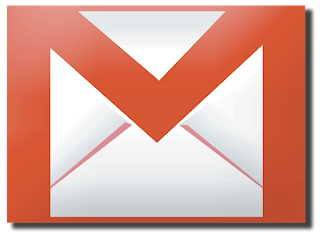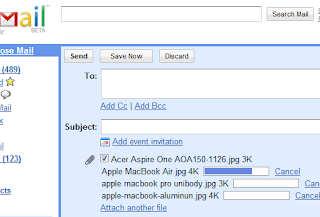Nuestra cuenta de Gmail dispone de un sistema muy interesante que permite contestar a los mensajes entrantes con un correo automático que se envía sin la necesidad de que hayamos leído dicho mensaje.
El uso de este sistema es muy habitual en las empresas, ya que si envían un correo pidiendo la realización de un presupuesto, queda fenomenal que, automáticamente, se conteste mediante un mensaje que se ha recibido correctamente la solicitud y que en la mayor brevedad posible se procederá a enviar este presupuesto.
Otro uso también puede ser si nos vamos a encontrar varios días sin acceder a nuestra cuenta por ejemplo porque nos encontremos de vacaciones. Puede ser muy indicado que a todos los remitentes que quieran contactar con nosotros se les envíe un correo diciendo que hasta tal fecha no estaremos disponibles y que perdonen las molestias.
El caso es que si queremos crear este tipo de respuestas automáticas, lo tenemos muy sencillo, ya que tan sólo tendremos que entrar al apartado de configuración de nuestra cuenta de Gmail haciendo clic en la rueda dentada de la esquina superior derecha de nuestra pantalla. Hacemos clic de nuevo en “Configuración” y en la pestaña “General” bajamos un poco y encontraremos un apartado denominado “Respuesta automática”. Ahora no tenemos más que añadir la fecha de inicio y de final (si así lo consideramos) para que se realicen los envíos, un asunto y el mensaje que queremos contestar.
Adicionalmente podemos seleccionar la casilla “Enviar respuesta solo a mis contactos” para que los usuarios que no tengamos agregados se ignoren.
Para terminar guardamos los cambios y ya habremos finalizado la configuración.